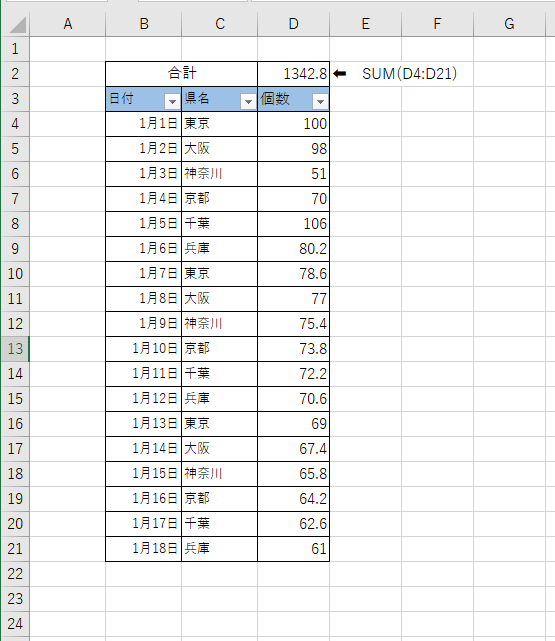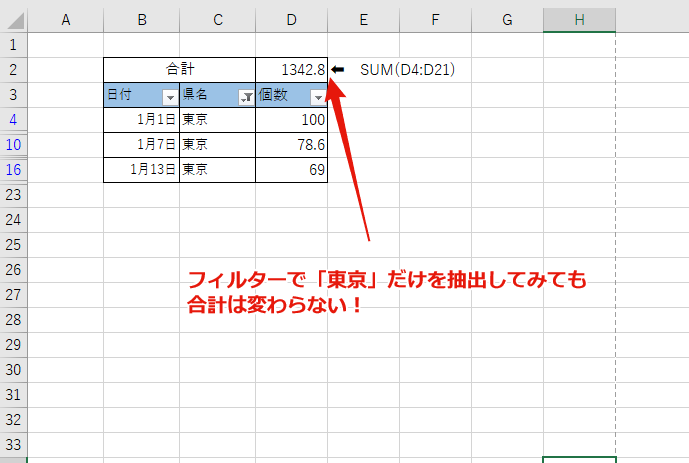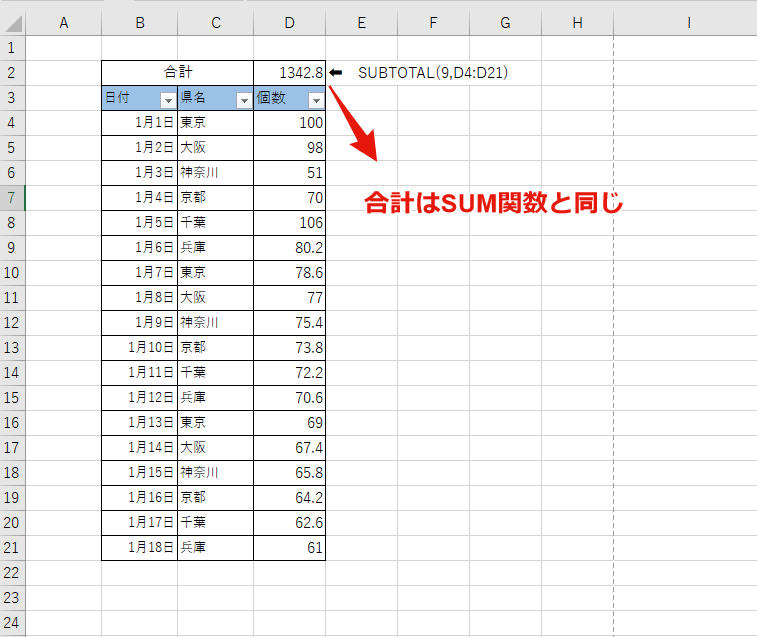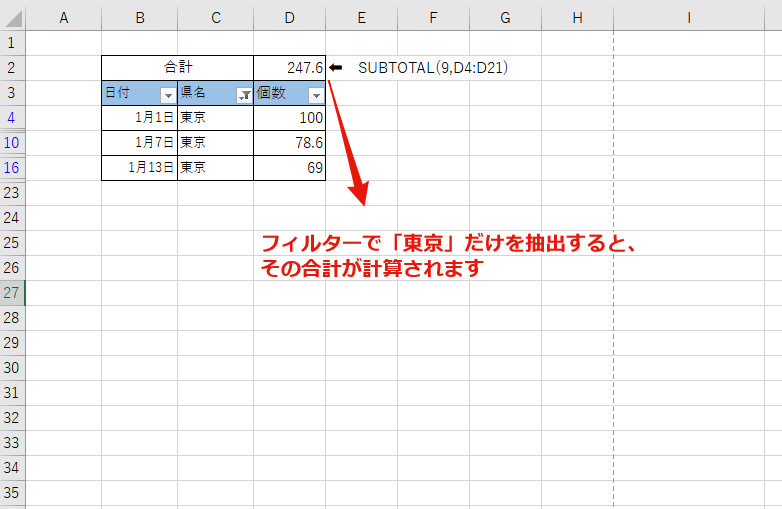excelで集計する時って、
合計ならSum、
個数をみるならcvount、
平均値を出すならaverage、
というように、excelには目的に応じた関数があるので、それを使えば簡単できますね!
例えば、任意の範囲の表に対して、sum関数を使うと以下のように合計を出せます。
ところが、フィルターを使って特定条件で抽出した場合の合計を見たくなった場合、
残念ながら以下のように合計額はフィルターの結果に合せて変わらないので、ひと手間の作業をして合計を出す必要があります。
こういうところが意外にめんどうに感じます(汗)。
ですので、こんな時にフィルターの特定条件での抽出結果に応じた合計がほしくなりませんか?
実は、こんな時にsubtotal関数が超便利すぎるほど便利なんです!
だって、この希望がsubtotal関数一つで実現できてしまうわけですから。
subtotal関数を使った場合、さっきの表はこんなふうになります。
まずは、フィルターのない、いわゆる総合計。
次に、フィルターで特定条件で抽出した場合、
subtotal関数の使い方は至って簡単です。
書式は、
「=SUBTOTAL(集計方法,参照1,[参照2],…)」のように、少なくとも2つの引数を指定して記述します。
通常、一般的な使い方としては、
=SUBTOTAL(集計方法,参照範囲)
そして、合計の場合は、
=SUBTOTAL(9,集計範囲)
のように、集計方法に「9」を指定して集計範囲を指定します。
また、SUM関数動作以外でもたくさんの集計方法がありますので、以下一覧を参考にしてください。
- 集計方法 必ず指定します。 番号 1 ~ 11 または 101 ~ 111 を集計に使用する関数として指定します。 1 ~ 11 には手動で非表示にした行が含まれるのに対して、101 ~ 111 ではそれらを除外します。つまり、フィルター処理されたセルは常に除外されます。
| 集計方法 (非表示の値も含める) |
集計方法 (非表示の値を無視する) |
関数 |
|---|---|---|
| 1 | 101 | AVERAGE |
| 2 | 102 | COUNT |
| 3 | 103 | COUNTA |
| 4 | 104 | MAX |
| 5 | 105 | MIN |
| 6 | 106 | PRODUCT |
| 7 | 107 | STDEV |
| 8 | 108 | STDEVP |
| 9 | 109 | SUM |
| 10 | 110 | VAR |
| 11 | 111 | VARP |
- 範囲 1 必ず指定します。 集計する最初の名前付き範囲または参照を指定します。
- 範囲 2,… 省略可能です。 集計する名前付き範囲または参照を 2 ~ 254 個まで指定します。
このSUBTOTAL関数を一つ覚えておくだけでも、色々なシーンでexcelの表作成がかなり便利になると思います。